スケジュール 一覧
機能概要
| No. | 行うことができる操作 | 操作可能な利用者 |
|---|---|---|
| 1 | 各公開グループの利用者の予定を確認 | 公開グループのアクセス権がある利用者 |
| 2 | スケジュールの新規追加画面に移動 | 全ての利用者 |
| 3 | ToDoの新規追加画面に移動 | 全ての利用者 |
| 4 | 各利用者の利用者詳細ポップアップ画面を表示 | 全ての利用者 |
| 5 | 電話メモの登録画面に移動 | 全ての利用者 |
画面イメージ
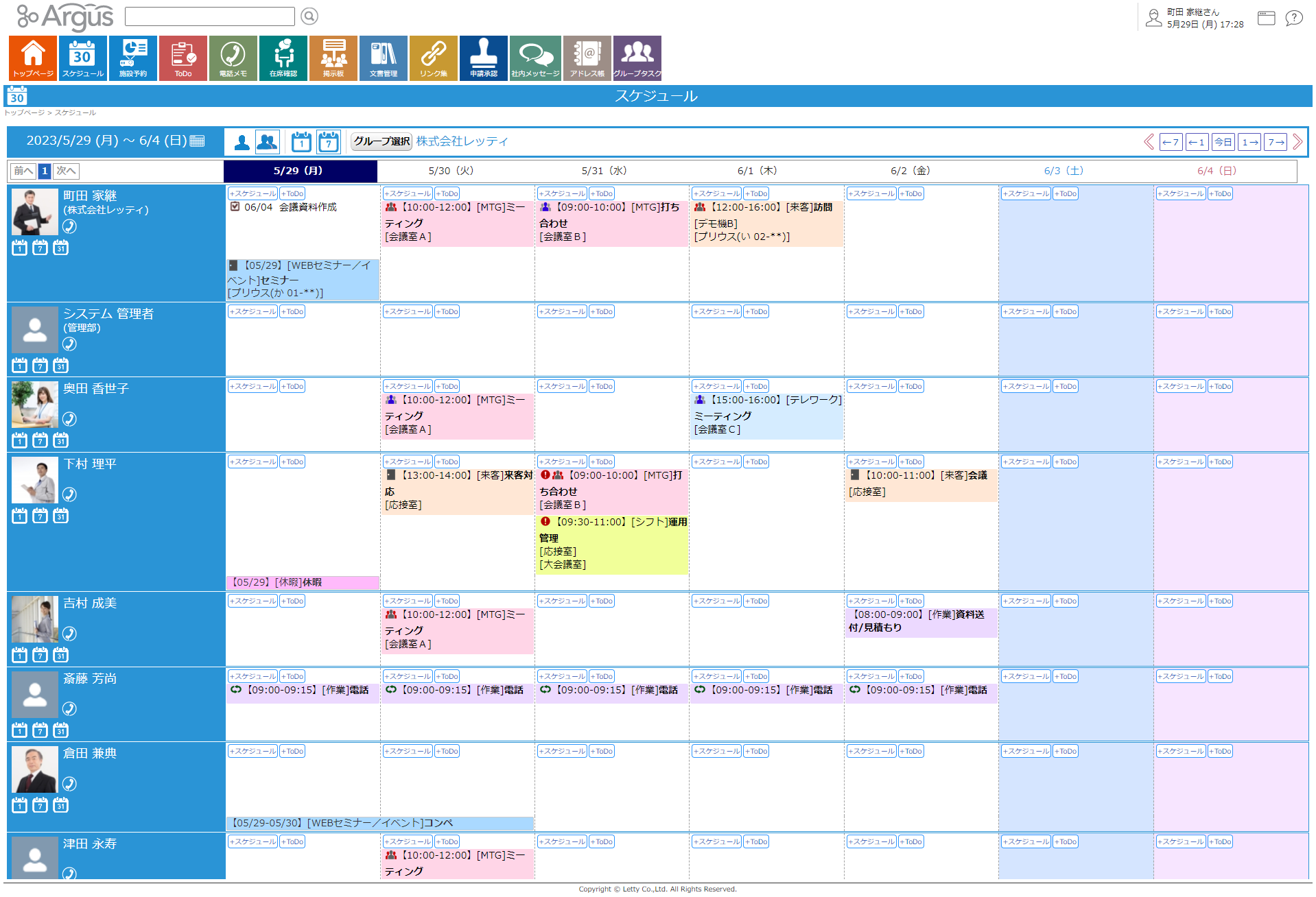
ボタン説明
| 1 |
印刷画面表示
 |
スケジュールの印刷画面を表示します。個人の7日又は1ヶ月を表示している場合表示されます。 |
|---|---|---|
| 2 | スケジュール表示選択アイコン |
特定の条件下でスケジュールの一覧を表示します。
|
| 3 | スケジュール表示移動アイコン |
表示しているスケジュールの日付を移動します。
1日表示の場合クリックした日を表示します。 1日/1月表示の場合はそれぞれ前日/前月へ移動して表示します。 1日/1月表示の場合はそれぞれ翌日/翌月へ移動して表示します。 1日表示の場合今日を表示します。 |
| 4 |
ページャー
|
|
| 5 |
利用者
|
|
項目説明
| 1 | グループ表示
 |
表示しているスケジュール一覧グループ名を表示します。 |
|---|---|---|
| 2 | 利用者選択リスト
 |
個人のスケジュールの一覧で表示します。 |
| 3 | 表示日時
 |
現在表示しているスケジュールの日付を表示します。 |
| 4 | 日付 |
各日付を表示します。クリックすると1日のスケジュールを表示します。 |
| 5 | 時間 |
時間を表示します。1日のスケジュール一覧の場合表示されます。画面「ユーザメニュー メイン」で設定している始業時間~終業時間を表示します。 |
| 6 | 利用者名 |
各利用者と主グループを表示します。クリックすると画面「共通 利用者詳細ポップアップ」を表示します。 |
| 7 |
スケジュールアイコン
|
|
| 8 | スケジュール |
各スケジュールを表示します。クリックすると画面「スケジュール 詳細」へ遷移します。
|
| 9 |
ToDoアイコン
|
|
| 10 | ToDo |
各ToDoを表示します。画面「ユーザメニュー メイン」にてスケジュールの項目で「スケジュール上にToDoを表示する」が設定されている場合表示されます。クリックすると画面「ToDo 詳細表示」へ遷移します。
|
| 11 | 時間マス |
個人のスケジュール表示で1日又は1週間表示の場合、各日付、時間のマスをクリックすることで指定した日付、時間で画面「スケジュール 新規追加」へ遷移します。 |
| 12 | ▲ページ上部に戻る |
グループ一覧の場合表示します。クリックする事でページの上部へ戻ることができます。 |
関連ページ
- スケジュール(詳細)
- ArgusVersion2のスケジュール 詳細のヘルプです
- スケジュール(新規追加/編集)
- ArgusVersion2のスケジュール 新規追加/編集のヘルプです
- スケジュール(新規追加/編集)【空き時間確認】
- ArgusVersion2のスケジュール 空き時間確認のヘルプです
 〕は個人のスケジュールを表示します。
〕は個人のスケジュールを表示します。 〕はグループのスケジュールを表示します。
〕はグループのスケジュールを表示します。 〕は1日のスケジュールを表示します。
〕は1日のスケジュールを表示します。 〕は1週間のスケジュールを表示します。
〕は1週間のスケジュールを表示します。 〕は1ヶ月のスケジュールを表示します。
〕は1ヶ月のスケジュールを表示します。 〕は表示するグループを選択します。
〕は表示するグループを選択します。 〕はカレンダーを表示します。
〕はカレンダーを表示します。 〕は現在の日付より前へ移動します。
〕は現在の日付より前へ移動します。 〕は現在の日付より後へ移動します。
〕は現在の日付より後へ移動します。 〕は今日を表示します。
〕は今日を表示します。 〕は現在表示しているスケジュールの前の7日を表示します。
〕は現在表示しているスケジュールの前の7日を表示します。 〕は現在表示しているスケジュールの前の1日を表示します。
〕は現在表示しているスケジュールの前の1日を表示します。 〕は現在表示しているスケジュールの後の1日を表示します。
〕は現在表示しているスケジュールの後の1日を表示します。 〕は現在表示しているスケジュールの後の7日を表示します。
〕は現在表示しているスケジュールの後の7日を表示します。 〕は今月を表示します。
〕は今月を表示します。 〕はグループ一覧の前ページの各利用者スケジュールを表示します。
〕はグループ一覧の前ページの各利用者スケジュールを表示します。 〕はグループ一覧の指定ページの各利用者スケジュールを表示します。
〕はグループ一覧の指定ページの各利用者スケジュールを表示します。 〕はグループ一覧の次ページの各利用者スケジュールを表示します。
〕はグループ一覧の次ページの各利用者スケジュールを表示します。 〕は各利用者を宛先にして画面「
〕は各利用者を宛先にして画面「 〕は各日付又は時間内にカーソルを合わせると表示します。クリックするとその日のスケジュールとして画面「
〕は各日付又は時間内にカーソルを合わせると表示します。クリックするとその日のスケジュールとして画面「 〕は各日付又は時間内にカーソルを合わせると表示します。クリックするとその日付を期日として画面「
〕は各日付又は時間内にカーソルを合わせると表示します。クリックするとその日付を期日として画面「 〕はスケジュールが重複している場合表示します。
〕はスケジュールが重複している場合表示します。 〕は繰り返し予定の場合表示します。
〕は繰り返し予定の場合表示します。 〕は利用者がスケジュールの割り当て先である場合に表示します。(参加者を含まない場合は表示されません)
〕は利用者がスケジュールの割り当て先である場合に表示します。(参加者を含まない場合は表示されません) 〕は利用者がスケジュールの参加者で参加する場合表示します。
〕は利用者がスケジュールの参加者で参加する場合表示します。 〕は利用者がスケジュールの参加者で未返答の場合表示します。
〕は利用者がスケジュールの参加者で未返答の場合表示します。 〕は利用者がスケジュール不参加の場合表示します。
〕は利用者がスケジュール不参加の場合表示します。 〕はToDoの場合表示します。
〕はToDoの場合表示します。